教程介绍
现在大部分的证件照都要求使用蓝色作为底色,但是我们并不一定有全蓝的背景进行拍摄,这时候就可以用ps处理一下了,快来看看Photoshop改证件照底色蓝色教程吧。
修改教程
1、首先点开左上角“文件”,选择“打开”需要修改的证件照。

2、然后按下键盘“ctrl+j”复制一个新图层。
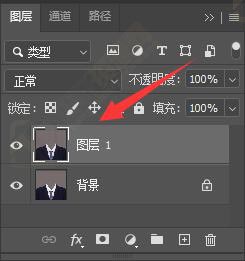
3、复制完成后,我们使用左边的“快速选择工具”
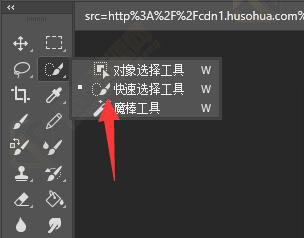
4、使用它选择我们想要修改的证件照底色。
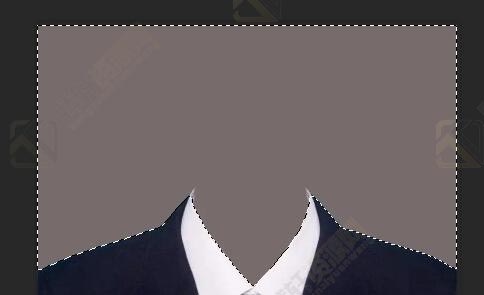
5、选择完成后,找到左边栏的“油漆桶工具”
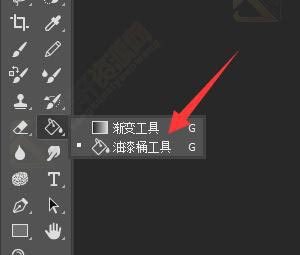
6、随后将左下角的“前景色”改成蓝色。
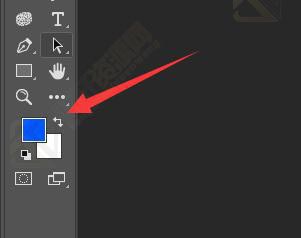
7、最后点一下被选中的底色区域就可以将底色改成蓝色了。
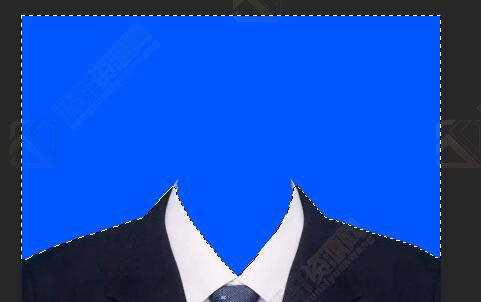
以上本篇文章的全部内容了,感兴趣的小伙伴可以看看,更多精彩内容关注腾轩网www.tengxuanw.com










